Azokat a tevékenységeket, amelyeket akkor lehet végrehajtani, amikor az OTRS-t kérelmezőként használja, meghívóknak hívják. Minden meghívó egy vezérlőhöz tartozik (a vezérlők műveletek vagy meghívók gyűjteményei). Általában az azonos vezérlőtől származó meghívóknak hasonló beállításokra van szükségük, és ugyanazon a beállítási párbeszédablakokon osztoznak. Az egyes meghívóknak lehetnek független beállítási párbeszédablakaik is, ha szükséges.
A csomag telepítése után két új meghívó válik elérhetővé a Meghívók szakaszban. Egy meghívó kiválasztása a legördülő listából egy új beállítások ablakot fog megnyitni.
Kérés példa
A TicketCreate és TicketUpdate meghívó visszaadja a teljes jegy- és bejegyzésadatokat az aktivált esemény jegyazonosítója és bejegyzés-azonosítója alapján.
Készítse elő a beállított távoli webszolgáltatás meghívását. Az eseményadatok:
my $Result = $InvokerObject->PrepareRequest(
Data => { # data payload
TicketID => 123,
ArticleID => 123, # optional
},
);
A meghívó eredménye:
{
Data => {
Ticket => {
Title => 'some ticket title',
Queue => 'some queue name',
Lock => 'some lock name', # optional
Type => 'some type name', # optional
Service => 'some service name', # optional
SLA => 'some SLA name', # optional
State => 'some state name',
Priority => 'some priority name',
Owner => 'some user login', # optional
Responsible => 'some user login', # optional
CustomerUser => 'some customer user login',
PendingTime { # optional
Year => 2011,
Month => 12
Day => 03,
Hour => 23,
Minute => 05,
},
},
Article => {
SenderType => 'some sender type name', # optional
AutoResponseType => 'some auto response type', # optional
From => 'some from string', # optional
Subject => 'some subject',
Body => 'some body'
ContentType => 'some content type', # ContentType or MimeType and Charset is required
MimeType => 'some mime type',
Charset => 'some charset',
TimeUnit => 123, # optional
},
DynamicField => [ # optional
{
Name => 'some name',
Value => 'Value', # value type depends on the dynamic field
},
# ...
],
Attachment => [
{
Content => 'content' # base64 encoded
ContentType => 'some content type'
Filename => 'some fine name'
},
# ...
],
},
};
Megjegyzés
A meghívó a jegy legújabb bejegyzését fogja visszaadni, ha nincs bejegyzés-azonosító megadva.
Megjegyzés
A meghívó nem fogja visszaadni a meghatározatlan értékekkel rendelkező dinamikus mezőket, mert az ugyanilyen nevű TicketCreate és TicketUpdate műveletek nem kezelik a meghatározatlan értékekkel rendelkező dinamikus mezőket.
Kimenő adatok speciális szűrése
A kimenő adatoknál lehetőség van meghatározni azt, hogy milyen fajta jegymezőket, bejegyzésmezőket vagy dinamikus mezőket kell a kérésnek tartalmaznia. Továbbá lehetőség van szűrni bejegyzés típusa és a bejegyzés küldőtípusa szerint.
A különböző szűrőlehetőségek minden egyes meghívó beállításán belül választhatók ki, és a Beállítások a kimenő kérés adataihoz szakaszban vannak felsorolva.
A képernyő bal oldalán lévő művelet oszlopban lehetőség van a webszolgáltatáshoz való visszatérésre (az összes változtatás eldobása a legutóbbi mentés óta) és a törlésre. Ha az utóbbira kattint, akkor egy párbeszédablak fog megnyílni, és azt fogja kérdezni, hogy el szeretné-e távolítani a meghívót. Kattintson a Törlés gombra a meghívó és annak beállításai eltávolításának megerősítéséhez, vagy kattintson a Mégse gombra a törlés párbeszédablak bezárásához.
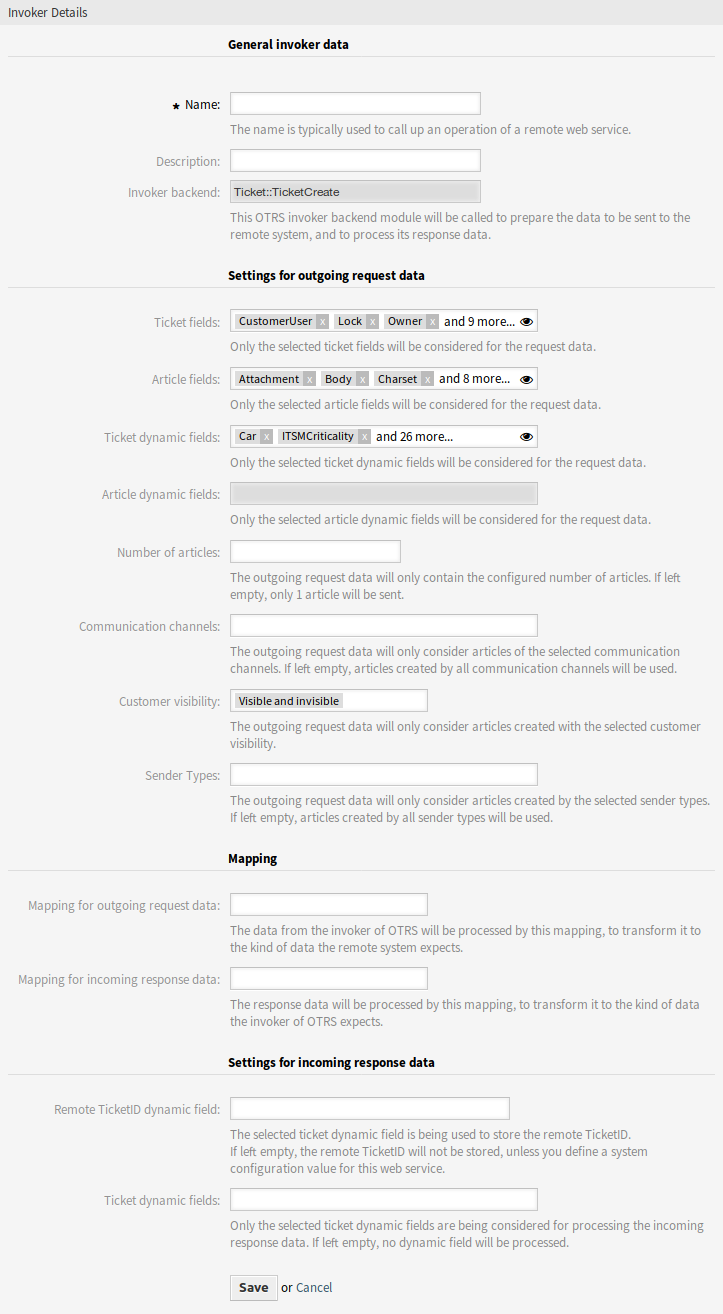
A következő beállítások akkor érhetők el, ha hozzáadja vagy szerkeszti ezt az erőforrást. A csillaggal jelölt mezők kitöltése kötelező.
Általános meghívó adatok
- Név *
-
Ennek az erőforrásnak a neve. Bármilyen típusú karakter beírható ebbe a mezőbe, beleértve a nagybetűket és a szóközt is. A név megjelenik az áttekintő táblázatban.
- Leírás
-
Adjon további információkat ehhez az erőforráshoz. Mindig ajánlott egy teljes mondattal kitölteni ezt a mezőt az erőforrás leírásaként a jobb érthetőségért, mert a megjegyzés is megjelenik az áttekintő táblázatban.
- Meghívó háttérprogram
-
Ez a meghívó háttérprogram modul lesz meghívva a távoli rendszerre küldendő adatok előkészítéséhez, és a válasz adatainak feldolgozásához. A mező csak olvasható, az előző képernyő lett kiválasztva.
Beállítások a kimenő kérés adataihoz
- Jegymezők
-
Az elérhető jegyattribútumokat (mezőket) tartalmazó többválasztós menü, amely elküldhető egy távoli rendszernek. Csak a kiválasztott mezők lesznek felvéve a kimenő kérésekbe.
- Bejegyzés mezői
-
Az elérhető bejegyzés-attribútumokat (mezőket) tartalmazó többválasztós menü, amely elküldhető egy távoli rendszernek. Csak a kiválasztott mezők lesznek felvéve a kimenő kérésekbe.
- Jegy dinamikus mezők
-
Az elérhető jegy dinamikus mezőket tartalmazó többválasztós menü, amely elküldhető egy távoli rendszernek. Csak a kiválasztott dinamikus mezők lesznek felvéve a kimenő kérésekbe.
- Bejegyzés dinamikus mezők
-
Az elérhető bejegyzés dinamikus mezőket tartalmazó többválasztós menü, amely elküldhető egy távoli rendszernek. Csak a kiválasztott dinamikus mezők lesznek felvéve a kimenő kérésekbe.
- Bejegyzések száma
-
A bejegyzések legnagyobb számát tartalmazó szövegmező, amely átvitelre fog kerülni egy kimenő kérés során. A bejegyzések a legújabbtól (legutolsótól) a legrégebbiig lesznek kiválasztva. Ha nincs szám megadva, akkor csak a legutolsó bejegyzés lesz átküldve.
- Kommunikációs csatornák
-
A kimenő kérés adatai csak a kijelölt kommunikációs csatornák bejegyzéseit fogja figyelembe venni. Ha üresen van hagyva, akkor az összes kommunikációs csatorna által létrehozott bejegyzés használva lesz.
- Ügyfél láthatóság
-
A kimenő kérés adatai csak a kijelölt ügyfélláthatósággal létrehozott bejegyzéseket fogja figyelembe venni.
- Küldőtípusok
-
A kimenő kérés adatai csak a kijelölt küldőtípusok által létrehozott bejegyzéseket fogja figyelembe venni. Ha üresen van hagyva, akkor az összes küldőtípus által létrehozott bejegyzés használva lesz.
Leképezés
Normális esetben két leképezés-beállítási szakasz van minden egyes meghívónál: egy a bejövő adatokhoz, és egy másik a kimenő adatokhoz. Különböző leképezési típusokat (háttérprogramokat) választhat minden egyes leképezési irányhoz, mivel a beállításaik függetlenek egymástól, valamint függetlenek a meghívó háttérprogramjától is. A normál és leggyakoribb gyakorlat az, hogy a meghívó ugyanazt a leképezési típust használja mindkét esetben (fordított beállítással). A teljes leképezési beállítás külön képernyőn végezhető el, amely a leképezési típustól függ.
- Leképezés a kimenő kérés adataihoz
-
Ez a leképezés fogja a meghívóból származó adatokat feldolgozni olyan formára alakítva át azokat, ahogy a távoli rendszer várja.
- Leképezés a bejövő válasz adataihoz
-
Ez a leképezés fogja a válasz adatait feldolgozni olyan formára alakítva át azokat, ahogy a meghívó várja.
Beállítások a bejövő válasz adataihoz
Lehetőség van automatikusan elmenteni a bejövő válaszok bizonyos adatait helyi dinamikus mezőkbe. A különböző szűrőlehetőségek minden egyes meghívó beállításán belül választhatók ki.
- Távoli jegyazonosító dinamikus mező
-
A rendszeren elérhető jegy dinamikus mezőket tartalmazó legördülő menü. Ha egy ilyen dinamikus mezőt kiválasztanak, akkor a távoli rendszerből megkapott jegyazonosító lesz használva, hogy mentésre kerüljön a kiválasztott dinamikus mezőn belül.
- Jegy dinamikus mezők
-
A rendszeren elérhető jegy dinamikus mezőket tartalmazó többválasztós menü. Az összes olyan kiválasztott dinamikus mező el lesz mentve a helyi dinamikus mezőkbe, amelyek elérhetők a válasz adataiban is és értékeket tartalmaznak.
A válaszadatok dinamikus mező értékei a következő adatszerkezetből lesznek használva:
<Ticket>
<DynamicField>..</DynamicField>
</Ticket>
és/vagy
<Ticket>
<Article>
<DynamicField>..</DynamicField>
</Article>
</Ticket>
A GenericInterface::Invoker::Settings::ResponseDynamicField rendszerbeállítási lehetőség tartalékként lett hozzáadva azokhoz a dinamikus mezőkhöz, amelyeknek tartalmazniuk kell a kapcsolódó válaszadatok eredmény jegyazonosítóját. Akkor kell használni, ha a beállítás nem lett hozzáadva a meghívó grafikus felhasználói felületén keresztül, de mindkét beállítást nem szabad egyszerre használni!
Eseményaktiválók
Az eseményaktiválók olyan események az OTRS-en belül, mint például a TicketCreate, ArticleSend, stb. Ezek viselkedhetnek aktiválókként a meghívó végrehajtásához. Minden egyes meghívónak rendelkeznie kell legalább egy regisztrált eseményaktiválóval, különben a meghívó használhatatlan lesz, mert soha sem kerül meghívásra. Ezenkívül az egyes eseményekhez szabályok halmaza (feltételek) is meghatározható, hogy nagyobb irányítása legyen az események aktiválása felett. Ezek a szabályok az eseményhez rendelt objektum adataitól függenek. Az eseményaktiválók aszinkron tulajdonsága határozza meg, hogy az OTRS folyamatot a meghívó fogja-e kezelni, vagy az OTRS démon lesz-e megbízva vele.
Megjegyzés
Az OTRS démon egy külön folyamatkészlet, amely feladatokat hajt végre a háttérben. Ennek használatával maga az OTRS folyamat nem lesz érintett, ha a távoli rendszernek hosszú ideig tart válaszolni, ha nem érhető el, vagy hálózati problémák vannak. Ha nem használja az OTRS démont, akkor a webszolgáltatások használata lelassíthatja vagy válaszképtelenné teheti az OTRS keretrendszert. Ezért erősen ajánlott az aszinkron eseményaktiválók használata, amilyen gyakran csak lehetséges.
Annak érdekében, hogy hozzáférjen ehhez a szakaszhoz, el kell mentenie az aktuális meghívót a Mentés gombra kattintva.
- Esemény
-
Ezt a meghívót a beállított események fogják aktiválni.
- Eseményaktiváló hozzáadása
-
Egy új esemény hozzáadásához válassza ki az eseményobjektumot és az esemény nevét, majd kattintson a plusz gombra. Az aszinkron eseményaktiválókat az OTRS démon kezeli a háttérben (ajánlott). A szinkron eseményaktiválók közvetlenül feldolgozásra kerülhetnek a webkérés során.
Egy eseményaktiváló hozzáadásához:
-
Válassza ki az eseménycsaládot az első listáról.
-
Válassza ki az eseménynevet a második listáról.
-
Állítsa be az aszinkron tulajdonságot. Ha nincs bejelölve, akkor az azt jelenti, hogy az eseményaktiváló nem lesz aszinkron.
-
Kattintson a plusz gombra. Egy új eseményaktiváló lesz létrehozva, és fel lesz sorolva a meghívó eseményaktiválóinak listáján.
Az eseményaktiválók listájáról minden egyes esemény megjeleníti, hogy tartalmaz-e feltételeket vagy sem. A feltétel tulajdonság mellett lévő szerkesztés gomb lehetővé teszi az esemény aktuális feltételeinek hozzáadását vagy szerkesztését.
Egy eseményaktiváló törléséhez egyszerűen keresse meg a törlendő eseményaktiválót az eseményaktiválók listájában, és kattintson a kuka ikonra a sor végén. Ez meg fog nyitni egy párbeszédablakot, amely azt kérdezi, hogy biztosan törölni szeretné-e az eseményaktiválót. Kattintson a Törlés gombra az eseményaktiváló eltávolításához a listából, vagy kattintson a Mégse gombra a párbeszédablak bezárásához.
Néha egy meghívó aktiválásához meghatározott esemény sok szükségtelen vagy rossz kérést eredményezhet egy távoli kiszolgáló felé. Ilyen esetekben az esemény feltételei beállíthatók a meghívó aktiválásának korlátozásához.
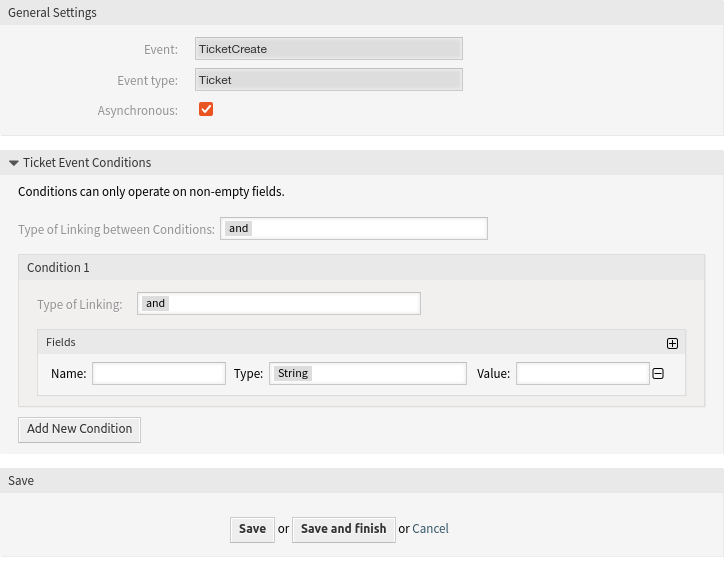
Az esemény beállításai képernyő eléréséhez – ahol a feltételek meghatározhatók – az szükséges, hogy a meghívó képernyőn legyen, és onnan kattintson a feltétel állapota melletti szerkesztés ikonra annál az eseménynél, ahol a feltételnek hatással kell lennie.
Az esemény beállításai képernyőn belül a műveletsávban van egy gomb a meghívó képernyőre való visszatéréshez, valamint egy gomb az esemény összes feltételének eltávolításához. Alapértelmezetten a képernyő előre ki van töltve az első feltétellel. Frissítse a kapcsolódás típusát a feltételek között, ha egynél több feltételt terveznek, majd változtassa meg a kapcsolódás típusát az 1. feltételről, ha egynél több mezőt terveznek. Mindkét kapcsolódási mező elfogadja és, vagy, illetve kizáró vagy értékekként.
Töltse ki a mező nevét, állítsa be az illesztés típusát (Szöveg a pontos egyezéshez, Reguláris kifejezés a reguláris kifejezés használatához vagy Ellenőrző modul), és állítsa be az értéket az illesztéshez (ellenőrző modul esetén a teljes osztálynevet, mint például: Kernel::GenericInterface::Event::Validation::ValidateDemo).
A feltételhez történő további mezők hozzáadásához kattintson a plusz gombra a mezők fejlécében. Egy mező eltávolításához kattintson a mínusz gombra a mező sorában. Feltételenként legalább egy mező megtartása szükséges.
Több feltétel hozzáadásához kattintson az utolsó feltétel doboza alatti gombra. Egy feltétel eltávolításához kattintson a mínusz gombra a feltétel fejlécében. Legalább egy feltétel megtartása szükséges a beállításban. Az összes feltétel eltávolításához használja az oldalsávon lévő gombot.
OTRS mint kérelmező – HTTP::REST
Ha legalább két meghívó kerül hozzáadásra, a HTTP::REST kérelmező átviteli képernyője két mezővel lesz kiegészítve.
- Vezérlő leképezés a meghívóhoz: „<MeghívóNeve>” *
-
Ebben a beállításban egy erőforrás útvonala van beállítva. Ezt az útvonalat a távoli webszolgáltatás igényei szerint kell meghatározni, és követni kell annak meghatározását.
Az útvonal tartalmazhat változókat
:<Változónév>formájában. Minden változónév, amely illeszkedik az (elküldendő) jelenlegi adatokra, ki lesz cserélve a megfelelő adatértékkel. Ezek az illesztett változónevek és értékek el lesznek távolítva a jelenlegi adatokból. A HTTP kérési parancstól függően a megmaradó adatok elküldhetők JSON-szövegként a kérés törzsében, vagy lekérdezési paraméterekként az URI-n belül.Példák a következő adatokkal: Valtozo1 = Egy, Valtozo2 = Kettő, Valtozo3 = Három és Valtozo4 = Négy.
-
Vezérlő leképezés:
/Eroforras, helyettesítés után:/Eroforras, megmaradt adatok: Valtozo1 = Egy, Valtozo2 = Kettő, Valtozo3 = Három és Valtozo4 = Négy -
Vezérlő leképezés:
/Eroforras:Valtozo1, helyettesítés után:/Eroforras/Egy, megmaradt adatok: Valtozo2 = Kettő, Valtozo3 = Három és Valtozo4 = Négy -
Vezérlő leképezés:
/Eroforras:Valtozo1?Parameter1=:Valtozo2&Valtozo3=:Valtozo3, helyettesítés után:/Eroforras/Egy?Parameter1=Kettő&Valtozo3=Három, megmaradt adatok: Valtozo4 = Négy
-
- Érvényes kérés parancs a meghívóhoz: „<MeghívóNeve>”
-
Ez határozza meg a használandó HTTP kérési módszert. A lehetséges lehetőségek: CONNECT, DELETE, GET, HEAD, OPTIONS, PATCH, POST, PUT és TRACE. Ha nincs parancs kiválasztva, akkor az Alapértelmezett parancs lesz használva.

